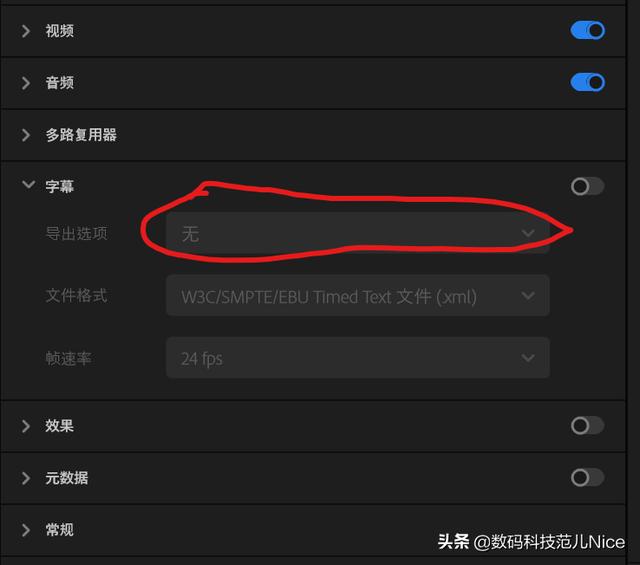一、直齿圆柱齿轮的分类
按照齿轮的工作方式不同可以分为开式齿轮和闭式齿轮。开式齿轮传动,是齿轮在非密闭空间传动,一般采用脂润滑,齿轮工作环境粉尘较多;闭式齿轮是指齿轮在密闭空间传动,有密闭的箱体、良好的润滑、齿轮工作环境清洁。
二、渐开线标准直齿圆柱齿轮的基本参数
标准齿轮的压力角:
齿数:z(由传动比计算求得)
模数:m(通过计算定出)
齿宽:b
齿顶高系数:
顶隙系数:
变位系数(只有啮合齿轮存在):
顶隙:
齿顶高:
齿根高:
分度圆直径:
基圆直径:
齿顶圆直径:
齿根圆直径:
各参数的含义
分度圆直径:
齿轮的分度圆是一个大小完全确定的圆,不论这个齿轮是否与另一齿轮啮合,也不论两轮的中心距如何变化,每个齿轮都有一个唯一的大小完全确定的分度圆。
节圆直径:
在定传动比的齿轮传动中,节点在齿轮运动平面的轨迹为一个圆,这个圆即为节圆。此时齿轮传动可以认为两个齿轮的节圆相切做纯滚动。一对标准齿轮处在正确安装位置时,即两齿轮的分度圆相切时,此时的分度圆与节圆重合。
节圆是指齿轮啮合传动时在节点处相切的一对圆。对于一个单一的齿轮来说是不存在节圆的。而且两齿轮的节圆大小是随其中心距的变化而变化的。
基圆直径:
在齿轮设计中,把一条直线在一个圆上做纯滚动,则这条直线上的一个定点的轨迹称为齿轮的渐开线,即齿轮轮廓线,这个圆就叫做齿轮的基圆。基圆是产生渐开线的圆,是渐开线的起始圆。
三、参数化建模的基本步骤:
1)通过【文件】→【新建】命令建立一个新齿轮零件,并命名为Gear;

2)通过【工具】→【参数】,弹出如下对话框,设置齿轮的基本参数,如下图所示:
①齿轮的模数M;
②齿轮的齿数Z;
③齿轮的压力角Alpha;
④齿轮的宽度B;
⑤齿轮的齿顶高系数Hax;
⑥齿轮的齿顶隙系数Cx;
⑦齿轮的变位系数X;

3)通过【工具】→【关系】,弹出如下对话框:

输入以下公式,计算齿轮的基本尺寸:
齿顶高:HA=(HAX+X)*M
齿根高:HF=(HAX+CX-X)*M
分度圆直径:D=M*Z
齿顶圆直径:DA=D+2*HA
基圆直径:DB=D*COS(ALPHA)
齿根圆直径:DF=D-2*HF
一半的齿厚或者齿槽宽所对应的夹角:D6=360/(4*Z)
齿宽:D9=B
IF HAX<1
齿根圆角半径:D14=0.46*M
ENDIF
IF HAX>=1
齿根圆角半径:D14=0.38*M
ENDIF
D15=360/Z (复制第一个轮齿时复制旋转的角度参数)
D22=360/Z (阵列剩下的轮齿时阵列的角度参数)
P23=Z-1 (阵列操作对象的阵列数量参数)
D72=360/(2*Z)
如下图所示

4)新建一个草图,分别绘制出基圆、齿根圆、分度圆和齿顶圆,如下图所示:

5)退出草图环境,在模型树中右键单击刚刚创建的草图,在弹出的快捷菜单中单击选取“编辑”,草图变成如下图所示:

6)选择【信息】→【切换尺寸】,尺寸数字切换为尺寸代号,草图变成如下图所示:

7)在齿轮设计中,为了使得图纸中各个尺寸信息直观,含义明确,建议修改各个控制尺寸的代号,使用齿轮通用的参数名称,如基圆直径为DB,齿根圆DF,分度圆D,齿顶圆DA等等,修改方法为在上图基础上选取要修改的尺寸代号,右键【属性】,在弹出的对话框中修改尺寸代号名称,如下图所示:

修改后的尺寸代号如下图所示:

8)在主菜单上依次单击【工具】→【关系】,在弹出的【关系】对话框,如下图所示,在【关系】对话框中输入齿轮的分度圆直径关系、基圆直径关系、齿根圆直径关系和齿顶圆直径关系,由这些关系来控制上图中各个圆的直径:


9)创建渐开线
依次在主菜单上单击【插入】→【模型基准】→【曲线】,系统弹出“曲线选项”菜单管理器,如下图所示:

在“曲线选项”菜单管理器上依次单击“从方程”→“完成”,弹出“得到坐标系”菜单管理器,如下图所示:

在绘图区单击选取系统坐标系为曲线的坐标系,弹出“设置坐标类型”菜单管理器,如下图所示:

在“设置坐标类型”菜单管理器中单击“笛卡尔”,系统弹出一个记事本窗口,如下图所示:

在弹出的记事本窗口中输入曲线的方程,如下图所示

上述方程推导如下:

某一指定角度θ所对应的渐开线上的点的坐标值为(X,Y)
X=x1+x2;
Y=y1-y2
其中
X1=r*cosθ;
X2=θ/180*pi*r*sinθ;
Y1=r*sinθ;
Y2=θ/180*pi*r*cosθ;
因此
X= r*cosθ+θ/180*pi*r*sinθ
Y= r*sinθ-θ/180*pi*r*cosθ
接下来,保存数据,退出记事本,单击“曲线:从方程”对话框中的【确定】,如下图所示,

完成后的渐开线如下图所示:

10)镜像渐开线
依次在主菜单上单击【插入】→【模型基准】→【点】→【点】,系统弹出“基准点”对话框,如下图所示:

单击分度圆曲线作为参照,按住ctrl键,单击渐开线作为参照,如下图所示,在“基准点”对话框内单击【确定】,完成基准点“PNT0”的创建。

依次在主菜单上单击【插入】→【模型基准】→【轴】,系统弹出“基准轴”对话框,如下图所示:

在绘图区单击选取“TOP”面作为参考平面,按住ctrl键,单击选取“RIGHT”面作为参考,在“基准轴”对话框内单击【确定】,完成轴“A_1”的创建。
在主菜单上单击【插入】→【模型基准】→【平面】,系统弹出“基准平面”对话框,在绘图区单击选取“A_1”轴作为参照,按住ctrl键,继续单击基准点“PNT0”作为参照,如下图所示

继续依次在主菜单上单击【插入】→【模型基准】→【平面】,系统弹出“基准平面”对话框,在绘图区单击选取刚刚创建的“DTM1”面作为参考平面,按住ctrl键选取“A_1”轴作为参考。在偏距文本框中输入旋转角度为“360/(4*z)”,系统提示是否要添加特征关系,单击“是”,然后在“基准平面”对话框内单击【确定】,完成基准平面“DTM2”的创建;
注意:如果在创建“DTM2”的时候,如果基准面偏移方向不对,则需要在开始通过输入负数先将其方向调整到正确方向,然后在输入公式


将关系式添加到“关系”对话框,在模型树中右键单击刚刚创建的基准平面“DTM2”,在弹出的快捷菜单上单击“编辑”,在主菜单上单击“工具”→“关系”,系统弹出“关系”对话框,此时系统显示“DTM1”面和“DTM2”面间的夹角尺寸代号,单击该尺寸代号,尺寸代号将自动显示在“关系”对话框中,输入的关系式为
D9=360/(4*Z)
如下图所示

在“关系”对话框中单击【确定】,完成添加关系式。创建好的平面“DTM2”如下图所示

在绘图区单击渐开线特征,然后依次在主菜单上单击【编辑】→【镜像】,系统弹出“镜像”特征定义操控面板,如下图所示

在绘图区单击刚刚创建的“DTM2”平面作为镜像平面,在“镜像”特征定义操控面板内单击确认按钮,完成渐开线的镜像。完成后的曲线如下图所示。

11)创建齿根圆,拉伸深度文本框内输入深度值为B,如图所示,回车后系统提示是否添加特征关系,单击“是”:

同理,齿根圆创建完成后,将关系式添加到“关系”对话框。这里不再赘述。
12)创建齿形
选择“FRONT”面作为草绘平面,选择“TOP”面作为参考平面,参考方向为向“顶”,如下图所示,单击【草绘】进入草绘环境:

在主菜单上单击【草绘】→【边】→【使用】,弹出如下对话框:

选择两条渐开线作为轮廓线,另外补齐截面其他曲线,完成后的齿廓如下图所示

同理,将齿廓截面尺寸参数和拉伸深度添加到“关系”对话框中,这里不再赘述。
13)阵列齿轮
为阵列轮齿,首先要创建一个轮齿。
首先单击选取已经创建好的轮齿,然后在主菜单上依次单击【编辑】→【复制】,然后再次依次单击【编辑】→【选择性粘贴】,系统弹出“选择性粘贴”复选框,如下图所示

勾选复选框的前两项,如图所示,单击【确定】,系统弹出“选择性粘贴”定义操控面板,在“选择性粘贴”定义面板内选取旋转角按钮,在文本框输入旋转角度为“360/z”,如下图所示,系统提示是否添加关系,单击“是”。

在绘图区域中选取齿根圆的中心轴作为旋转轴,如上图所示,在“选择性粘贴”定义操控面板内单击确认按钮,完成轮齿的创建,如下图所示

同理,将旋转角度关系式添加到“关系”对话框,这里不再赘述。
在模型树中单击刚刚创建的第二个轮齿特征,在工具栏内单击陈列按钮,或依次在主菜单上单击【编辑】→【阵列】,系统弹出“阵列”定义操控面板,如下图所示,



在绘图区可以看到,阵列操作只创建了一个轮齿,下面通过添加关系式来创建其他齿轮,在模型树中右键单击选取刚刚创建的阵列特征,在弹出的快捷菜单中单击“编辑”。
在主菜单上单击【工具】→【关系】,系统弹出关系对话框。此时系统显示两个轮齿夹角的尺寸代号。单击该尺寸代号,尺寸代号将自动显示在关系对话框中,输入的关系式为
D42=360/z
P41=z-1
D42为两个轮齿间的夹角,p142为阵列的个数。完成后的“关系”对话框如下图所示,在“关系”对话框内单击【确定】完成添加关系式。

在主菜单上单击【编辑】→【再生】,完成所有轮齿的创建,完成后的轮齿如下图所示:

14)设计人机交互输入界面
齿轮初步设计完成后,为了便于后期修改参数以重新生成模型,通过在主菜单栏上选择【工具】→【程序】,弹出如下“程序”菜单管理器面板:

选择“程序”菜单管理器面板中的“编辑设计”选项,弹出如下窗口:

在弹出的窗口中的“INPUT”和“END INPUT”之间输入如下内容,如下图所示:

单击保存该对话框,返回“程序”菜单管理器面板,此时该面板增加了一块内容,如下图所示:

点击“程序”菜单管理器面板中新增的“输入”选项,此时“程序”菜单管理器面板变成如下图所示,

点击“全选”,选中所有输入参数,然后点击“完成选取”,弹出下面的对话框:







通过修改以上参数,可以重新定义新的齿轮。